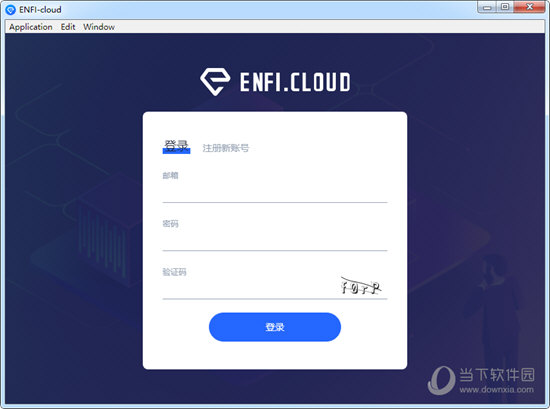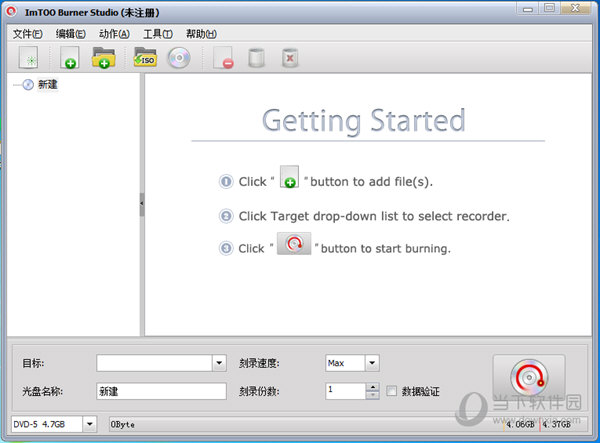win10关闭内核隔离关闭不了怎么办?win10关闭内核隔离关闭不了问题解析下载
win10关闭内核隔离关闭不了怎么办?内核隔离可以帮助用户们更好的保护自己的电脑系统,不过开启这个功能的话有时候会和部分的游戏起冲突,这个时候就需要关闭内核隔离这个功能。下面就让知识兔来为用户们来仔细的介绍一下win10关闭内核隔离关闭不了问题解析吧。
win10关闭内核隔离关闭不了问题解析
1、首先,打开win10系统的设置界面,找到并点击其中的“更新和安全”选项,如图所示。
2、接着,在打开的界面中,点击左侧的“Windows安全中心”,再点击“打开Windows安全中心”选项,如图所示。
3、然后知识兔,在弹出的界面中,点击左侧的“设备安全性”,在对应的右侧中,点击“内核隔离详细信息”选项,如图所示。
4、最后,关闭“内存完整性”即可,如图所示。
下载仅供下载体验和测试学习,不得商用和正当使用。


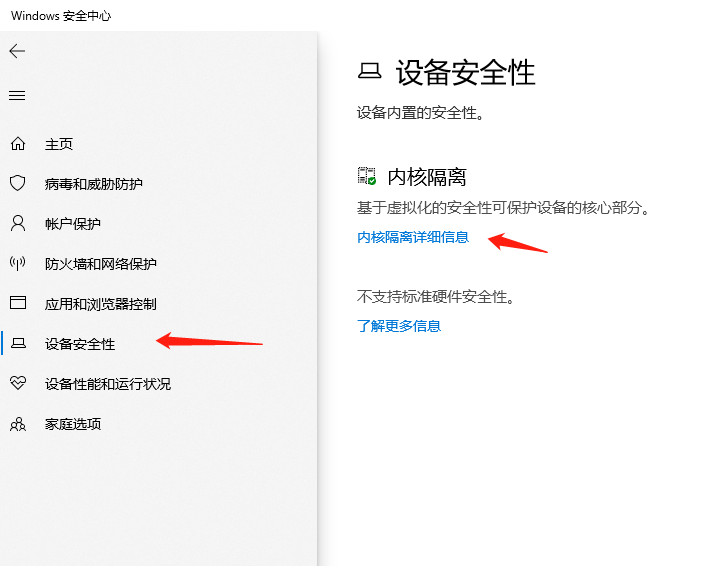
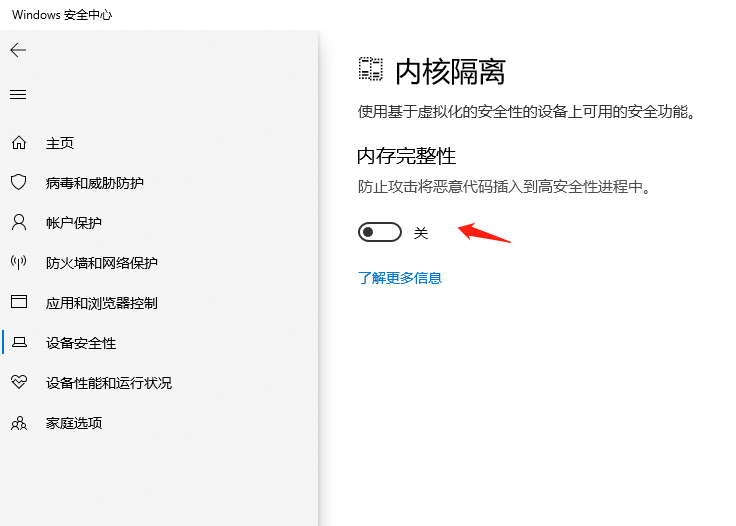

![PICS3D 2020破解版[免加密]_Crosslight PICS3D 2020(含破解补丁)](/d/p156/2-220420222641552.jpg)